目次
事前に用意する書類
本人確認書類(顔写真付き)
公的な機関から発行されている身分証明書
- パスポート
- 住民基本台帳カード
- 運転免許証
- マイナンバーカード
など
住所確認書類
公的な機関から発行されている住所が確認できる書類や証明書など
- 発行日が過去6 ヵ月以内の公共料金の請求書/ 明細書でご登録された住所、お名前、発行日、発行元が一枚で確認できる書類 (ガス、電気、水道、携帯電話、クレジットカードなど
- 発行日が過去6 ヵ月以内の住民票
- 健康保険証(住所が手書き、または住所が裏面に記載されている場合は受付不可)
- 運転免許証・マイナンバーカード※身分証明書との併用不可
■画像ファイル形式
GIF、JPG、PNG、PDF
■画像サイズ(容量)
最大4MBまで
XMの口座開設手順を解説
1.必ず以下のリンクをクリックしてXMのサイトを開いてください。
・上記のボタン以外からXM口座を開設された場合、EAがご使用いただけません。
・ブラウザは通常の状態で登録をお願いいたします。
※プライベートモードなどで登録を行われますと正しく登録されない場合があります。
2.個人情報や取引口座詳細などを登録
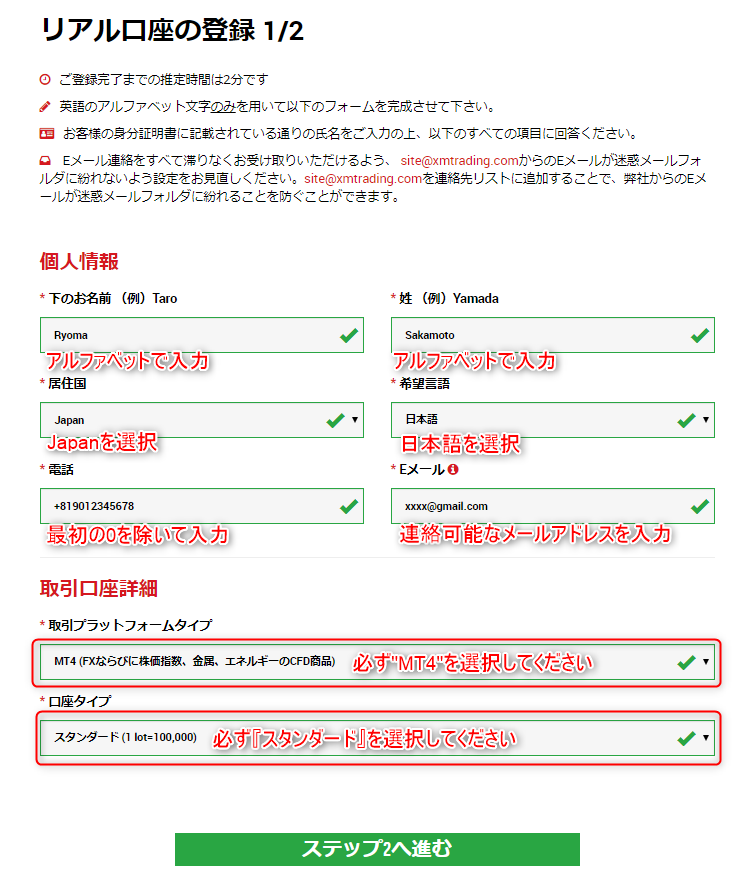
■個人情報の入力フォーム
| 下のお名前 | 例 『竜馬』さんの場合、”Ryoma”と入力 |
| 姓 | 例 『坂本』さんの場合、”Sakamoto”と入力 |
| 居住国 | 例 Japan |
| 希望言語 | 例 日本語 |
| 電話 | 例 +8190xxxxxxxx “+81″の後に、自分の電話番号を、最初の”0″を除いて入力します |
| Eメール | 例 xxxxx@gmail.com 今後、このメール宛にXMからメールが届きます |
■取引口座詳細の入力フォーム
| 取引プラットフォームタイプ | 必ず『MT4』を選択してください |
| 口座タイプ |
必ず『スタンダード口座』を選択してください |
3.生年月日や住所詳細を登録
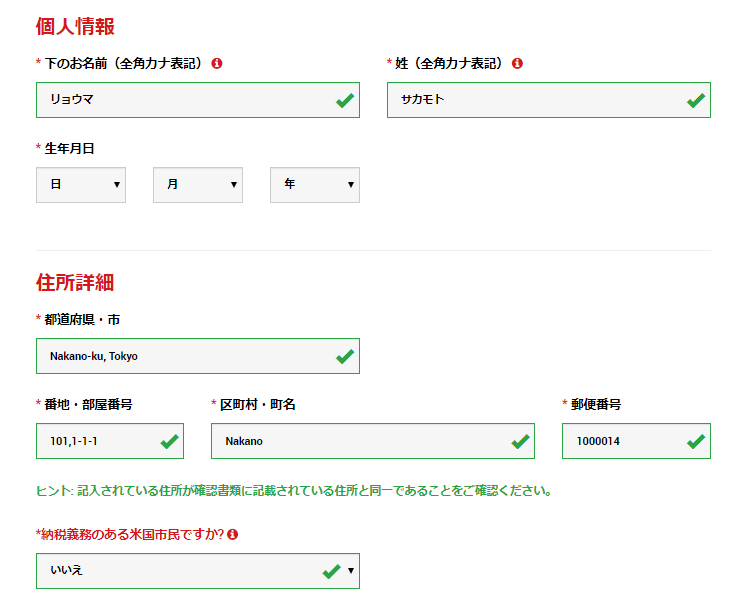
■個人情報
| 下のお名前 |
例 リョウマ |
| 姓 | 例 サカモト 全角カナで入力します |
| 生年月日 | ご自分の生年月日を選択してください |
■住所詳細
| 都道府県・市 | 例 『東京都中野区』の場合、Nakano-ku, Tokyo |
| 区町村・町名 | 例 『中野』の場合、Nakano |
| 番地・マンション/アパート部屋番号 | 例 #101, 1-1-1 『#部屋番号, アパート名, 番地』の順で入力。 ・文字数は15文字以内 ・アパート名は省略可能 |
| 郵便番号 | 例 1000014 ハイフン不要 |
| 納税義務のある米国市民ですか? | 例 いいえ |
4.取引口座詳細・投資家情報を登録
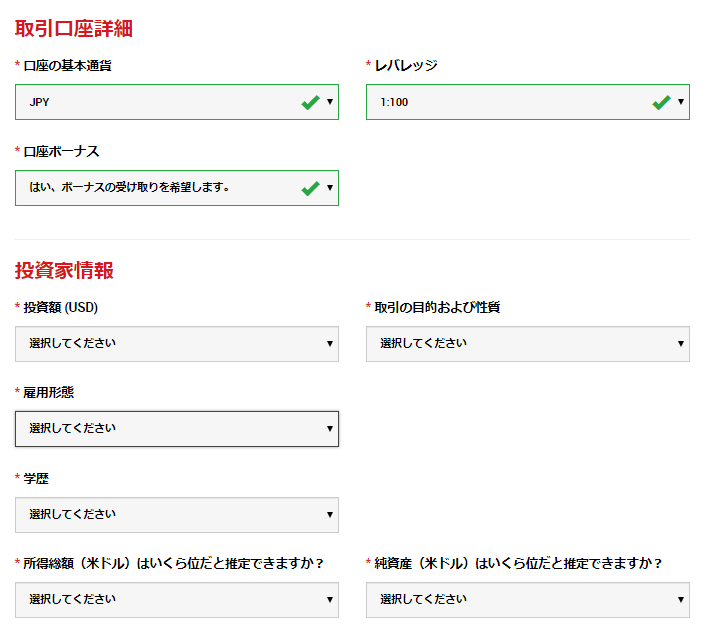
■取引口座詳細
| 口座の基本通貨 | 例 JPY |
| レバレッジ | 例 1:100(口座開設した後に変えられます) |
| 口座ボーナス | 例 はい、ボーナスの受け取りを希望します 【注意】ここで「いいえ」を選んでしまうと、ボーナスキャンペーンを受け取れなくなってしまいます |
■投資家情報
| 投資額(USD) | 例 0 – 20,000ドル (これ以外を選択すると、最大レバレッジが制限されます) |
| 取引の目的および性質 | 例:『投資』 |
| 雇用形態 | 雇用形態を選択 |
| 学歴 | 最終学歴を選択(大卒なら『学士』を選択) |
| 所得総額 | 年収をUSドルに換算して選択(大体の金額で大丈夫) |
| 純資産 | 純資産額をUSドルに換算して選択(大体の金額で大丈夫) |
5.口座パスワードを登録
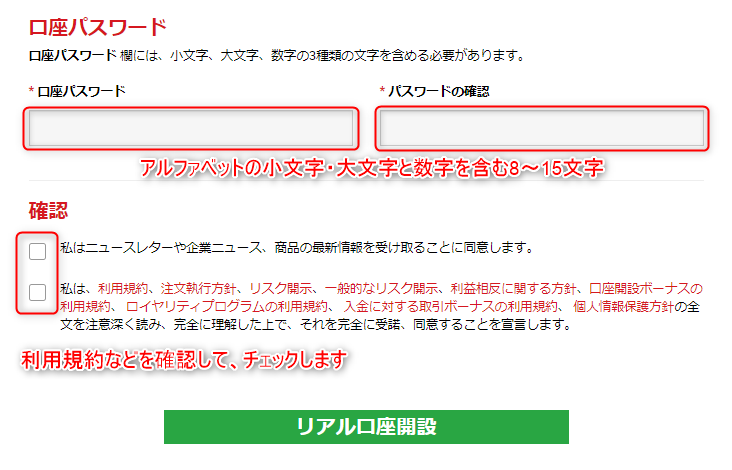
■口座パスワードを入力
パスワードは、英語の小文字、英語の大文字、数字の3種類を含む8~15文字を入力
この後も必要になるので、必ずメモしておいてください。
■確認
利用規約などを確認して、チェックを入れます。
すべての入力・選択・チェックが終わったら、『リアル口座開設』ボタンを押します。
6.XMから確認メールを受信
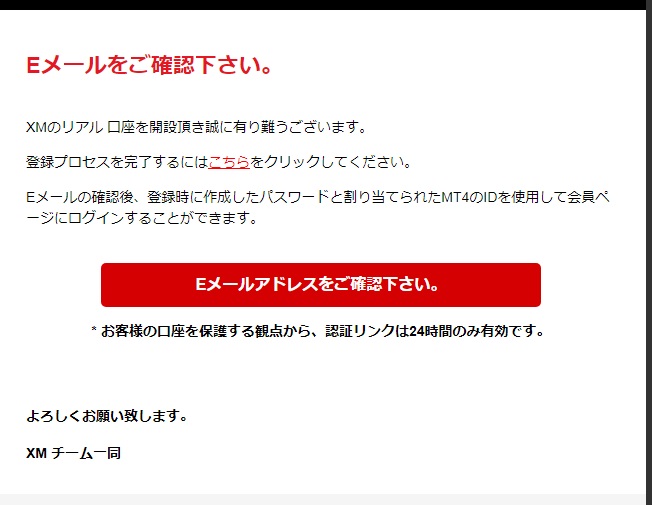
『Eメールアドレスをご確認下さい。』ボタンを押します。
このボタンの有効期限は24時間です。
ボタンを押すと、XMから別のメールが届きます。
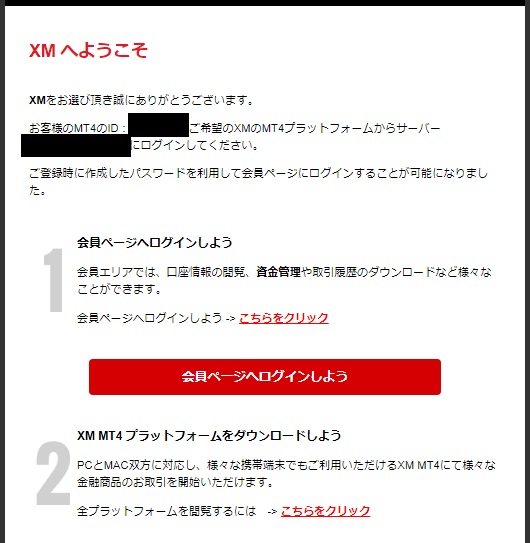
このメールに書かれているIDを使って、XMの会員ページやMT4/MT5にログインします。
また、サーバー名も、MT4/MT5でトレードする際に必要になります。
『会員ページへログインしよう』ボタンを押すと、XM会員ページのログイン画面が表示されます。
このメールに書かれているログインIDと、ご自分で設定したパスワードを使って、XM会員ページにログインしてください。
7.XMの口座開設を完了する~住所確認書や身分証明書を提出して有効化~
XM会員ページに初めてログインすると、次のような表示があります。
『こちらより口座を有効化する』ボタンを押してください。
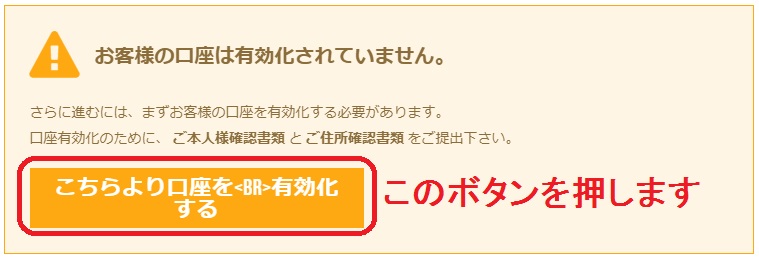
表示される画面で、身分証明書と住所確認書のコピーを提出します。
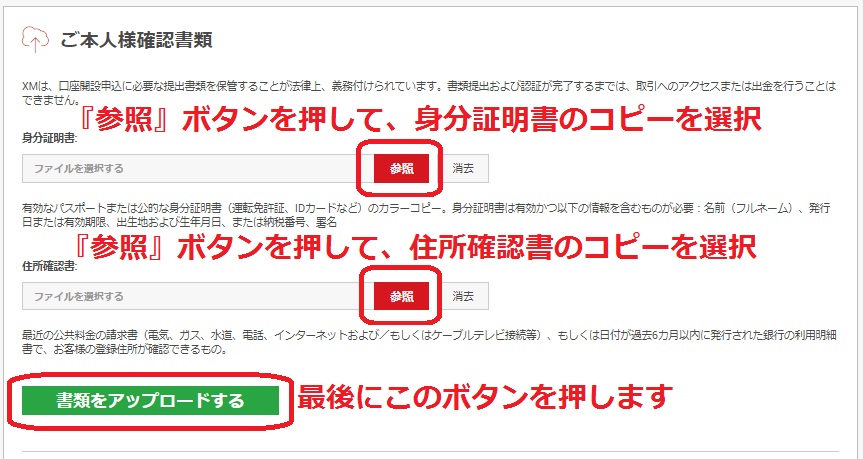
『書類をアップロードする』ボタンを押すと、登録したメールアドレス宛にXMから以下のような確認メールが届きます。
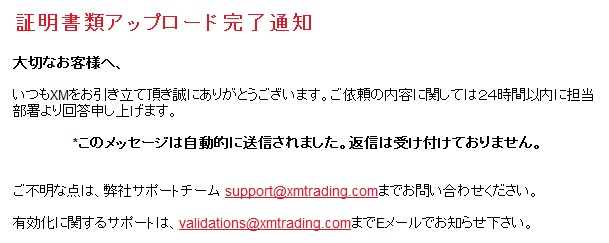
書類提出後、1営業日程度(土日を除く24時間以内程度)で口座開設が完了します。
口座開設が完了し、有効化されると、XMから以下のようなメールが届きます。
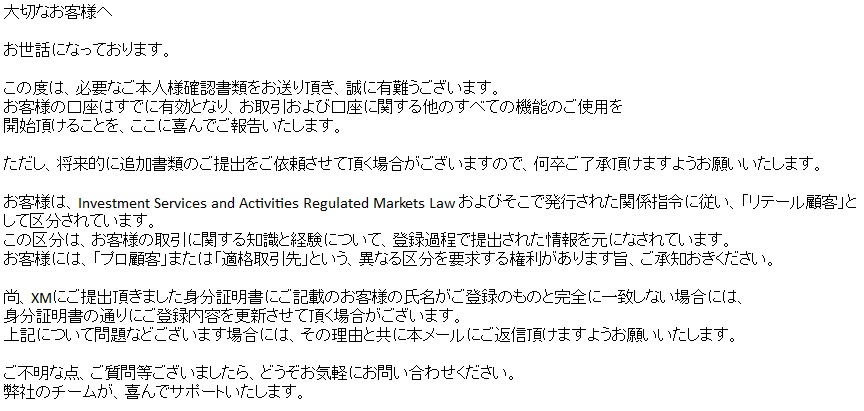
これでXMの口座開設手続きが完了しました。
XMに口座開設できない場合の原因と対策
XMに口座開設しようとしても、できない場合があります。
XM会員ページすら作れない場合や、XM会員ページは作れるけど有効化できない場合。
ここからは、XMの口座開設や有効化ができない場合の原因と対策についてまとめます。
登録した氏名や住所が確認書類と違う
最も多いのが登録した氏名や住所が確認書類と違う場合です。
XMの口座開設をする際に、申請フォームに氏名や住所を入力します。
その氏名や住所が、有効化する際に提出した確認書類と違っていると有効化できません。
特に間違えやすいのが、アルファベットで入力する部分。
自信がない場合は、『JuDress』などの変換サービスを利用してください(変換結果に間違いがないか、必ず確認してください)。
この場合、口座開設(XM会員ページの作成まで)は完了しているはずなので、会員ページから問い合わせをして、確認書類と同じ氏名や住所を送ってください。
問い合わせは、XM会員ページにログインして、上部にある『サポート』メニューを選択すると、メール送信フォームが表示されます。
電話番号を国際番号にしていない
XMは海外のFX業者です。
電話番号の登録の際は、国際番号にする必要があります。
正しい入力例
電話番号が”090xxxxxxxx”の場合
国際番号に変換すると、電話番号の最初の”0″を省略して、代わりに”+81″を付けます。
つまり、”+8190xxxxxxxx”となります。



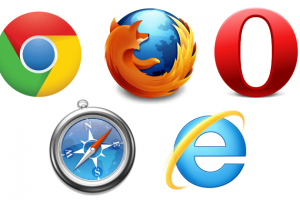







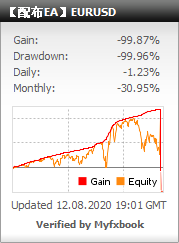
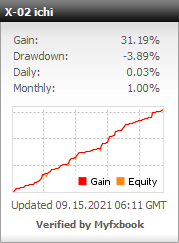
コメントを残す